屏幕重新排序應用 如果您想錄製操作視頻以向他人展示如何錄製遊戲,教程,使用應用程序或為演示做準備,則可能非常有用和有用。
使用這些屏幕錄像機,您可以創建您在手機上所做的任何事情的視頻,將您的錄音保存為視頻文件並將它們發送給您的朋友。
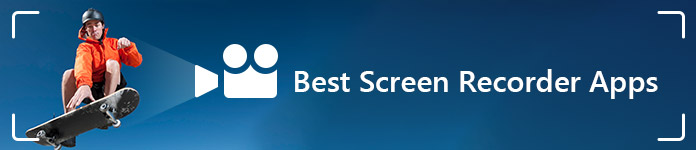
最佳屏幕錄像機應用
有許多 記錄屏幕的應用 在網站上。 在這裡,我將分享10種最佳的屏幕錄製應用程序,它們可以幫助您錄製在Android和iPhone / iPad上執行的所有操作。 當您需要在Android,iOS或Windows上錄製屏幕時,可以選擇一個屏幕錄製器應用程序來完成。
隨著iOS設備變得越來越流行,如何在iPhone / iPad上進行屏幕錄製的問題也越來越普遍。 關於此主題,iOS設備的用戶傾向於在Mac上使用模擬器來記錄有關iPad Pro,iPad 4/3/2 / Air / Air 2,iPad mini 4等iOS設備屏幕上發生的事情的視頻。 / 3/2,iPad mini和iPod touch 6/5,iPhone XS / XS Max / XR / X / 8/7 Plus / 7 / SE / 6s / 6s Plus / 6 Plus / 6 / 5s / 5c / 5 / 4S / 4。
在這裡,我們將討論用於在iPhone / iPad上記錄屏幕的屏幕記錄器應用程序。
1.直接在iPhone或iPad上錄製
屏幕錄像是iOS 11及更高版本上針對iOS設備的內置功能。 無需越獄,您無需任何電纜或計算機即可記錄屏幕。
您只需要將“屏幕錄製”添加到“控制中心”,然後按iPhone上的“錄製”按鈕,然後在“照片”應用中找到您的iPhone屏幕錄製。
在這裡學習 直接錄製iPhone屏幕.
對於在iOS 11之前運行iOS版本的iPhone或iPad用戶,您需要越獄iOS設備,並使用Cydia上的Display Recorder應用程序之類的程序。 幾個選項可讓您定義視頻/音頻格式,幀率以及是否顯示“抽頭”,或者以縱向或橫向模式使用電話。
注意: 您無法在iPhone上錄製系統音頻。
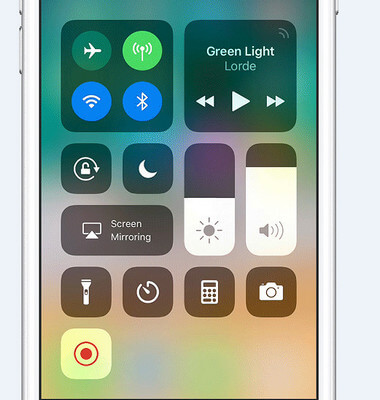
2.埃爾加托
現在人們知道,使用QuickTime播放器錄製iOS設備非常簡單。 但是,在此之前,人們使用了一種稱為Elgato的遊戲捕獲設備,這是遊戲玩家最為熟知的。
關於此屏幕錄像機應用程序,它隨附有Elgato Game Capture HD,快速入門指南,USB電纜,HDMI電纜,PlayStation 3電纜和組件適配器。 此外,其支持的輸出格式為HDMI,支持的分辨率為1080p60、1080p30、1080i,720p60、720p30以及高級的H.264編碼。
使用此刻錄機,您可以捕獲喜歡的遊戲,並且可以使用閃回錄製功能在YouTube,Facebook和Twitter上共享錄製的錄製視頻。

3.反射鏡
在錄製屏幕的一開始,人們還使用名為Reflector的屏幕錄製應用程序來錄製您的屏幕。 實時拍攝時,它也用於特定的視頻。 目前,Reflector 2的價格為14.99美元,它可以幫助您在iOS設備的屏幕上記錄正在發生的事情。
Reflector的好處是它不需要任何電纜:僅需iPhone(或iPad)和Mac。
Reflector可以使您 記錄你的iPhone屏幕 高達 60 FPS。 此屏幕錄像機應用程序可以讓您在錄製時包含設備框架。 但是,不可能以與 QuickTime 播放器一樣高的分辨率(例如 iPhone 1080 Plus 為 1920 × 6)進行錄製。
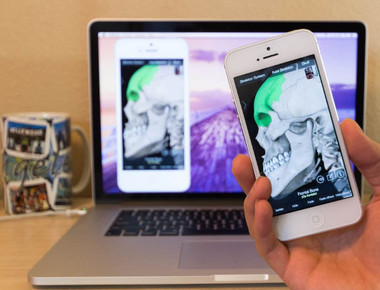
4。 ScreenFlow
ScreenFlow提供了一種類似的方式來記錄您的iOS設備屏幕,例如QuickTime。 此屏幕錄像機應用程序的優點是您可以在程序中編輯視頻。 此外,ScreenFlow還是捕獲視頻的更好工具。 此時,QuickTime可能會變得不穩定。 但是,考慮到QuickTime是免費的,您應該首先嘗試使用此屏幕錄製應用程序。 而且,如果QuickTime無法正常運行,則可以嘗試ScreenFlow。
在執行此工作之前,您只需要使用USB電纜將iOS設備連接到Mac並運行ScreenFlow。 該工具將自動檢測您的設備,並為您提供記錄該屏幕的選項。 您還可以對iPhone設備進行屏幕錄製,包括iPhone XS / XS Max / XR / X / 8/7 / SE / 6s / 6s Plus / 6 Plus / 6 / 5s / 5c / 5 / 4S / 4。
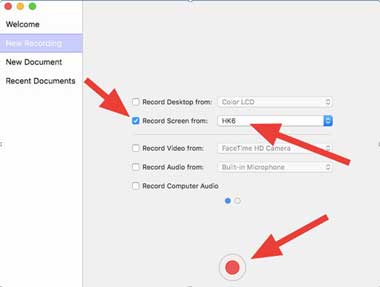
5。 QuickTime播放器
此屏幕錄像機應用程序僅可支持iOS 8或更高版本以及iOS設備的USB電纜。 關於此程序,您不需要第三方應用程序和任何其他硬件。
關於此屏幕錄像機實用程序,使用簡單方便。 有了它,您無需下載任何程序,並且可以在保存之前直接編輯視頻。 這樣,您可以保留錄製的相關部分。
錄製屏幕並將視頻另存為MOV文件時,您發現播放器僅支持AVI格式。 然後,您需要在網站上找到將MOV文件轉換為AVI格式的程序。
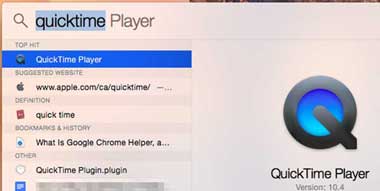
隨著Android設備的不斷發展,越來越多的人傾向於使用Android手機。 但是,作為Android用戶,人們發現在其設備上錄製屏幕存在困難。 在哪裡可以找到一些應用程序 記錄你的屏幕? 在這裡,我們向您介紹前5名最佳屏幕記錄器應用程序,以捕獲Android上的活動。
1.壽
儘管Shou仍處於早期階段,但此屏幕記錄器應用程序為您提供了許多大多數屏幕記錄應用程序目前不提供的功能。 您可以使用Shou錄製帶有立體聲的屏幕,甚至只需搖動Android設備即可進行屏幕截圖。 您需要先加入他們的Google+社區,然後才能從Play商店下載此屏幕錄像機應用。
使用Shou時,您會發現它在錄製上沒有時間限制。 您可以選擇源引擎,編碼引擎,方向,分辨率和比特率。 不要擔心它需要的權限數量,因為屏幕錄製應用程序還具有許多其他需要此類權限的功能。
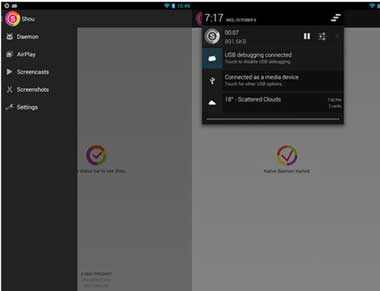
2. SCR屏幕錄像機免費
SCR是另一個屏幕記錄器應用程序,它允許您最多進行3分鐘的免費屏幕記錄,並承諾您可以在視頻中添加水印。 儘管此應用程序沒有主界面,但它由一個矩形小框的覆蓋層組成,該矩形框將包含3個按鈕:一個用於記錄,一個用於訪問設置,另一個用於退出應用程序。 開始錄製後,您會注意到屏幕右側的疊加層指示該應用程序當前正在錄製。
要停止錄製,您可以關閉屏幕2秒鐘,或者再次重新打開該應用。 您可以在應用設置頁面上嘗試許多功能,例如選擇視頻編碼器,分辨率,使用GPU或CPU的圖像轉換,指示比特率,選擇幀頻(受硬件功能限制)等。
錄製完成後,視頻將自動保存為MP4文件。 目前,如果您只想要MP3之類的音頻文件,則可以 將MP4轉換為MP3文件 網站上的視頻轉換器。
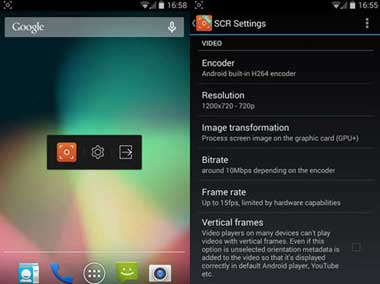
3. KitKat屏幕錄像機
KitKat的Screen Recorder是一個簡單易用的屏幕錄製應用程序,可讓您通過Google Play商店免費下載。 使用此程序,您可以啟用設置首選的分辨率,調整比特率並旋轉視頻。 此外,這個程序可以讓您錄製長達180秒。 打開應用程序後,您可以通過點擊“記錄”來開始記錄。
錄製期間,您將可以通過Android通知欄查看錄製狀態。 聲音和振動通知會在錄製完成時通知您。 所有錄像都可以在Screen Recorder文件夾或SD卡中找到。
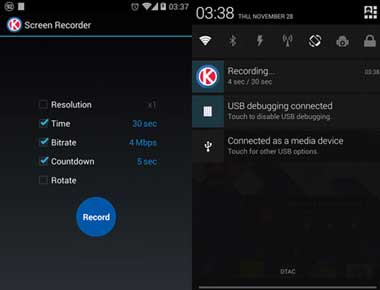
4.建議
建議 是適用於Android的專業屏幕錄製應用程序,具有簡單而優雅的界面。 當您打開此應用程序以錄製電話屏幕時,您可以根據自己的喜好調整比特率和持續時間。 然後,您可以點擊底部的“記錄”。
點擊“記錄”後,此應用的計數從1到10。因此,在此期間,您有足夠的時間準備。 此外,您可以通過點擊“停止”來停止錄製。 對於免費版本,您只能錄製5分鐘,而錄音只能持續30秒。 如果您想錄製更長的時間,可以更新到付費版本。
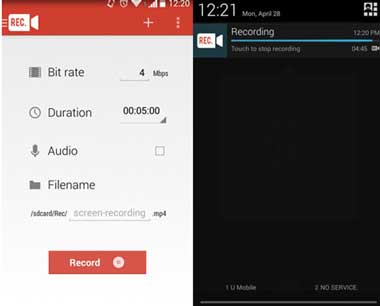
5. AZ屏幕錄像機-無根
AZ屏幕錄像機是最好的Android屏幕錄像機應用程序,可以在屏幕上記錄各種活動。 使用此程序,您可以記錄您的android設備的屏幕,例如Samsung Galaxy Note 6/5/4/3/2,Galaxy S7 / S6 / S5 / S4 edge,Sony Xperia Z5 / 4/3/2,Huawei Ascend P9 / 8/7/6,Mate 8/7/6/5,G8 / 7/6等。此外,它不需要root訪問權限,沒有時間限制,沒有水印,無廣告,並且只需執行一項操作就非常易於使用開始和停止錄製。此屏幕錄製應用程序將通過在簡單而優雅的用戶體驗設計中提供所需的所有功能,使您製作精美的截屏視頻。
AZ屏幕錄像機可讓您將屏幕錄製為高清和全高清視頻,它是Android市場上目前唯一可以在錄製時暫停和恢復的屏幕錄製應用程序。
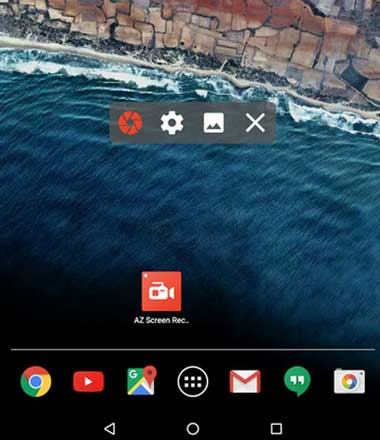
除了上面介紹的在Android和iPhone / iPad上記錄屏幕的應用程序外,您可能還想找到Windows的屏幕記錄應用程序。 當您想要記錄PC台式機上正在發生的事情的屏幕時,易於使用的屏幕記錄應用程序可能是一個很好的幫助。 也許是軟件 屏幕錄像大師 會幫你的。